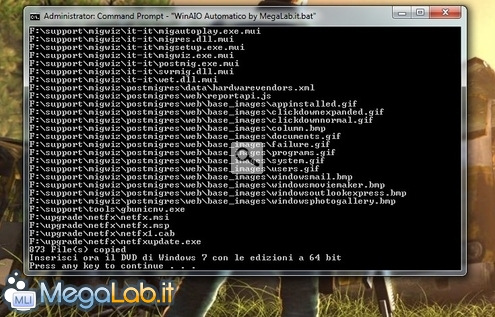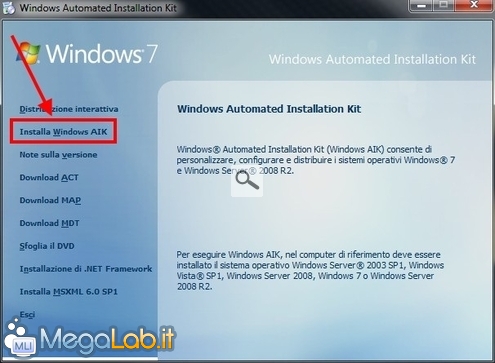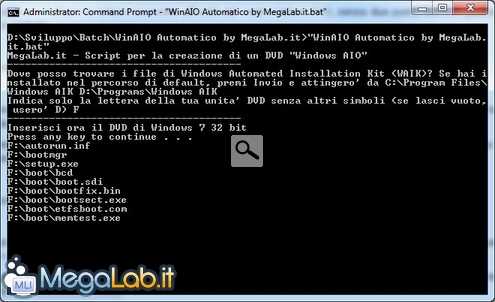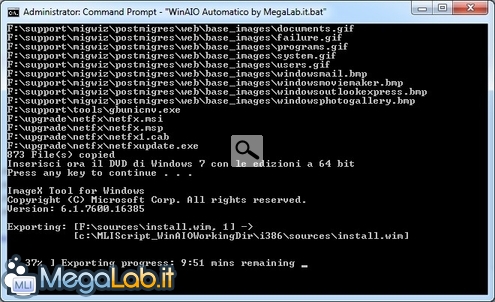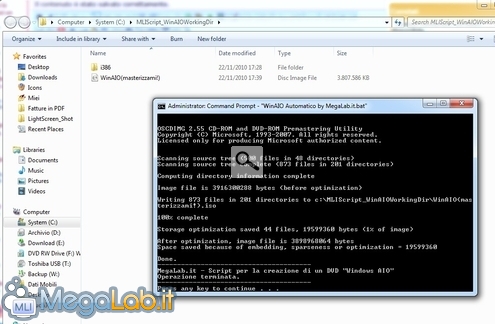Canali
Ultime news

Ultimi articoli
 Le ultime dal Forum |

Windows 7 AIO: il supporto d'installazione unico 32/64 bit si crea così13/12/2010 - A cura di
Zane.

Correlati TagPassa qui con il mouse e visualizza le istruzioni per utilizzare i tag! Tutti coloro che preferissero raggiungere l'obbiettivo per un'altra strada, possono affidarsi alla versione testuale del software Nota: lo script batch è fornito unicamente per i poweruser più esigenti e per quelle situazioni in cui si avvertisse la necessità di automatizzare al massimo l'operazione: la maggior parte dell'utenza vorrà quindi preferire la versione ad interfaccia grafica. Si ricordi inoltre che il batch richiede privilegi di amministratore per poter essere eseguito correttamente e che, senza apportare modifiche al codice, consente solamente di attingere ai file di installazione salvati su DVD. Installare WAIKPer prima cosa, scaricate ed installate Windows Automated Installation Kit (WAIK): si tratta di un pacchetto distribuito gratuitamente da Microsoft che include alcuni strumenti avanzati per l'installazione di Windows. Una volta ottenuto il file (e, con i suoi 1,2 e più gigabyte, potrebbe essere necessario qualche tempo), vi ritroverete con una immagine ISO: utilizzate un gestore di archivi compressi (quale 7-Zip o WinRAR) per estrarne il contenuto in una cartella a piacere, quindi eseguite il file startcd.exe e da qui selezionate la voce Installa Windows AIK dalla colonna di sinistra per avviare il setup In poche cliccate la procedura è conclusa e possiamo proseguire. Vai di batch!Scompattate ora l'archivio Win7AIOGenerator batch in una cartella temporanea, fate click con il pulsante destro del mouse sul file estratto e scegliete Esegui come amministratore dal menu contestuale. Al primo passo, vi verrà chiesto di indicare il percorso nel quale avete appena installato WAIK: se non avete modificato quello di default, premete semplicemente Invio per proseguire, altrimenti digitate il vostro senza virgolette. Al passaggio successivo, immettete la lettera associata all'unità del vostro lettore DVD, senza due punti, barra o qualsiasi altro simbolo. Inserite quindi il DVD contenente le edizioni a 32 bit di Windows 7 e confermate per iniziare la copia. È normale che la procedura rimanga ferma diversi minuti su alcuni file (fra i quali install.wim): lo script non è bloccato, non temete! Completata la prima fase, la procedura vi invita a rimuovere il disco corrente ed inserire quello contenente le edizioni a 64 bit di Windows 7: fatelo e quindi premete un tasto per continuare. Ancora qualche istante di pazienza mentre viene completata l'unione... ... ed il vostro DVD è pronto! controllate rapidamente che non vi siano stati errori, quindi premete un tasto per uscire. Aprite ora la cartella C:\MLIScript_Win7AIOWorkingDir. Qui troverete un file dal nome piuttosto eloquente: Win7AIO(masterizzami!).iso Procedete a masterizzare tale immagine e la procedura è conclusa. Tramite interfaccia grafica Pagine
Segnala ad un amico |
- Unisciti a noi
- | Condizioni d'uso
- | Informativa privacy
- | La Redazione
- | Info
- | Pressroom
- | Contattaci
© Copyright 2025 BlazeMedia srl - P. IVA 14742231005
- Gen. pagina: 0.25 sec.
- | Utenti conn.: 80
- | Revisione 2.0.1
- | Numero query: 37
- | Tempo totale query: 0.01